
Atendendo a vários pedidos de amigos, resolvi criar um simples passo a passo explicando como ampliar cartaz, panfleto ou imagens em geral utilizando o aplicativo PrintMaster que é distribuído gratuitamente.
O PrintMaster Express é um aplicativo para impressão e criatividade. Ideal para a criação e produção de cartões para ocasiões especiais, banners, brochuras, certificados, calendários, envelopes, selos, rótulos, cartões de negócios, e muito mais.
O PrintMaster permite ampliar cartaz e outros tipos de impressos no momento da impressão, é possível escolher quantas páginas será utilizada para impressão do trabalho. Para evitar distorções no resultado final da impressão, caso utilize muitas páginas, use sempre imagens com alta resolução.
1. Baixe e instale o PrintMaster: Você pode baixar o PrintMaster no link http://downloads.adassoft.com/print-master-express-free/
2. Execute o PrintMaster, na primeira tela do aplicativo, escola a opção Brand New
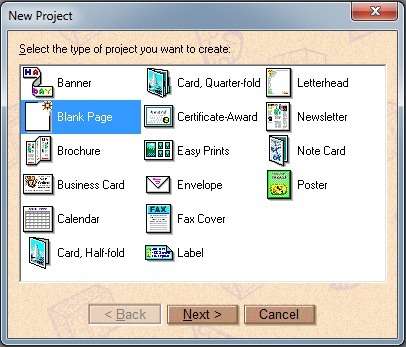
3. Na tela seguinte escolha a opção Blank Page e clique no botão Next, isso irá criar um projeto em branco.
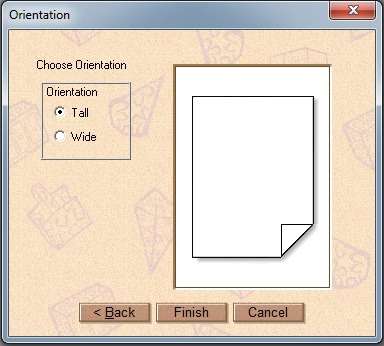
4. Na janela Orientation, escolha entre Tall e Wide, ou seja, entre retrato e paisagem e em seguida clique no botão Finish.
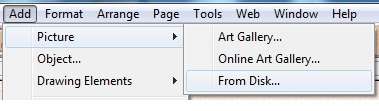
5. Caso já tenha a arte pronta, clique no menu Add / Picture / From Disk… e localize a imagem desejada.
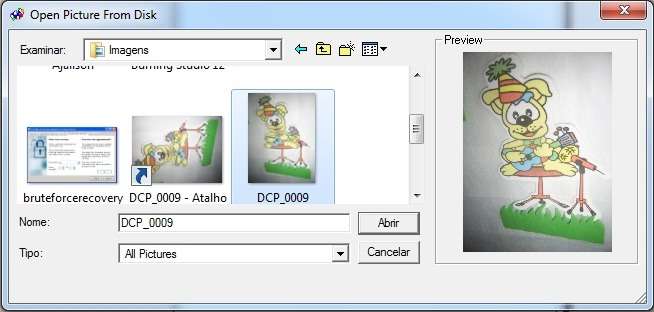
6. Depois que localizar a imagem desejada, clique no botão Abrir.
7. Ajuste a imagem conforme suas necessidades.
O segredo da ampliação está no momento da impressão, depois que já tiver ajustado a imagem, vamos ampliar e imprimir segue os passos:
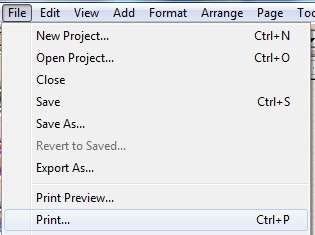
1. Escolha o menu File / Print…
2. Na janela Printer, escolha a qualidade da impressão na opção Print Quality, é claro que as opções do Print Quality vão depender a impressora instalada.
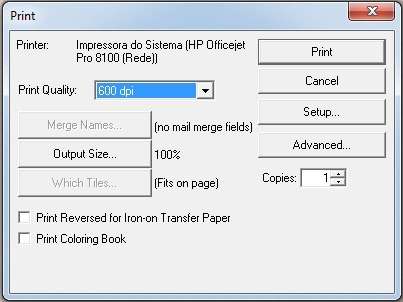
3. Output Size… é neste ponto que iremos configurar a ampliação propriamente dita, clique no botão Output Size.
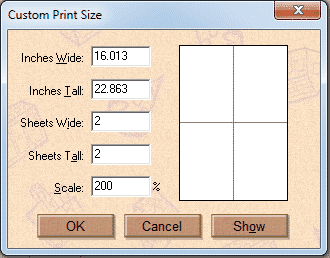
4. Na janela Custom Print Size, altere a opção Scale, aumentando o percentual, note que no desenho da folha irá mostra a quantidade de folha necessária para imprimir, no caso aumentei a escala para 200% será necessário quatro folhas para impressão.
5. Depois que ajustar a escala (Scale), clique no botão Ok.
6. Voltando a janela Print, clique no botão Print.
Depois que concluir a impressão basta colar as folhas que você terá seu cartaz ampliado.

Entrega via Download

Até 7 dias após o recebimento da licença

Com cartão de crédito ou boleto do Mercado Pago

Seus dados são protegidos
Horário de funcionamento
Plantão
Adassoft.com é o site da Ada Souza Soft Ltda | CNPJ: 04.733.736/0001-20 | Todos os direitos reservados. Os preços anunciados neste site ou via e-mail promocional podem ser alterados sem prévio aviso. Este site trabalha 100% em criptografia SSL. Clique aqui e veja as políticas de nossa empresa.
2 respostas
Bom poste e gostei das fotos!!! 😆 😆 😆
Ou experimente uma ótima ferramenta gratuita para criar cartazes ampliando imagem.
Não precisa instalar nenhum programa é ótima.
Visite meu site
http://www.dinartecoelho.com.br
Divulgue para seus amigos, alunos e professores.